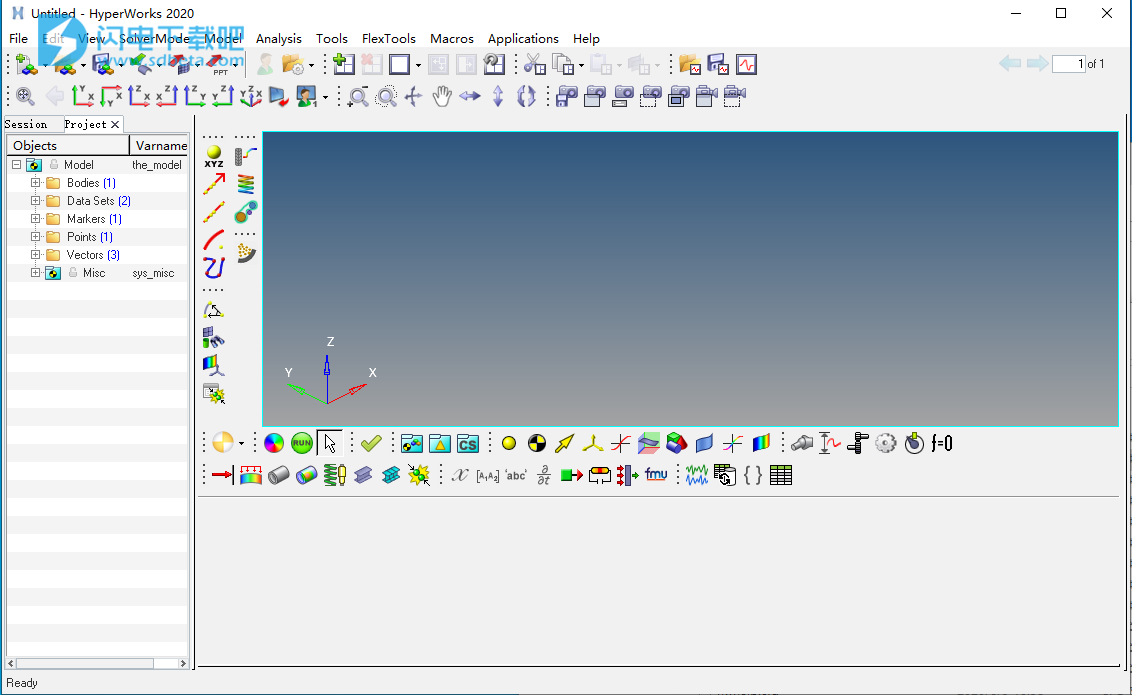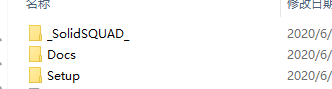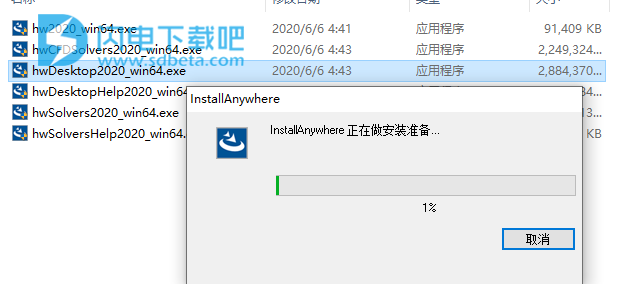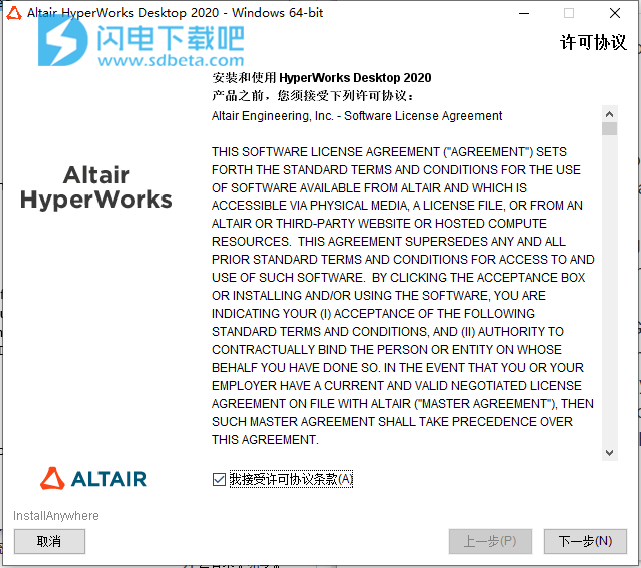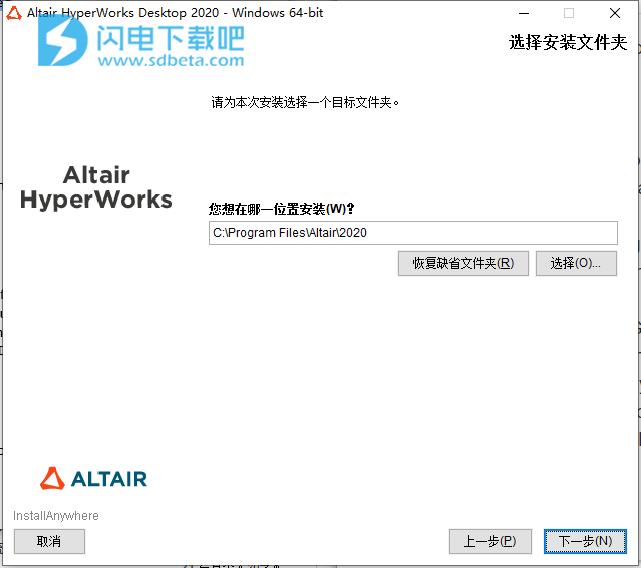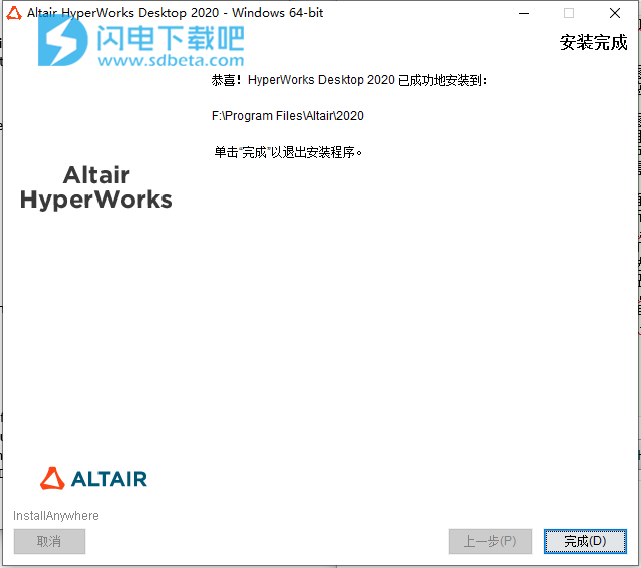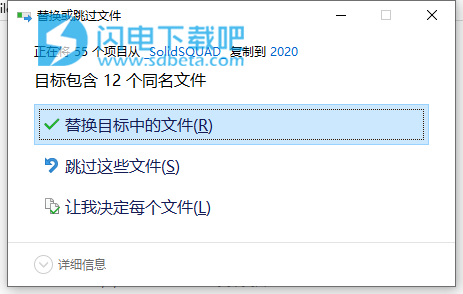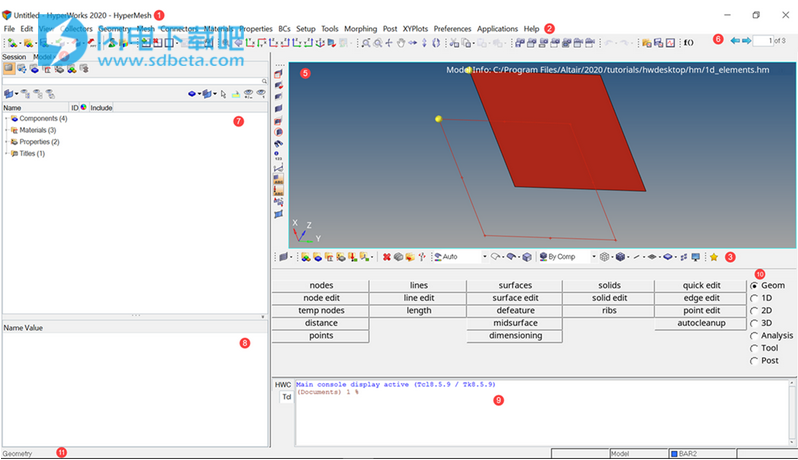Altair HyperWorks 2020破解版是用于建模和可视化的集成用户环境。 它可用于有限元和多体动力学仿真的预处理和后处理,以及管理和可视化仿真和测试数据。HyperWorks Desktop框架包含HyperMesh、MotionView、HyperView、HyperGraph、MediaView、TextView、TableView等多个程序!帮助您轻松进行工作!提供一流的技术来设计和优化高性能,高效和创新的产品!使用将为用户轻松提高生产率,进行CAE建模和可视化操作,您将拥有所有您需要的工具和功能,并获得更直观的工作流程和简化的开发过程,从而在最短的时间内提交产品,HyperWorks Desktop 2020破解版功能更加的齐全,带来更多的改进和强化,无论是通过优化来改进额定载重量、设计耐用产品来满足疲劳寿命要求、提升噪音/振动性能和驾驶性能、还是改善翻转和冲击能量管理,您都能够通过集成仿真工具轻松解决问题,迎接各种复杂的挑战,并获得最终的胜利,HyperWorks Solvers破解版是一款功能强大的求解器解决方案,使用旨在为用户带来可用于结构,流体动力学和系统仿真的有限元和多体动力学求解器的集合。帮助用户进行仿真驱动设计以及辅助设计优化操作。全新2020破解版下载,含破解文件,有需要的朋友不要错过了!
安装激活教程
1、在本站下载并解压,如图所示
2、双击setup文件夹中的exe进行安装,如图所示,自己选择进行安装,破解方法是一样的
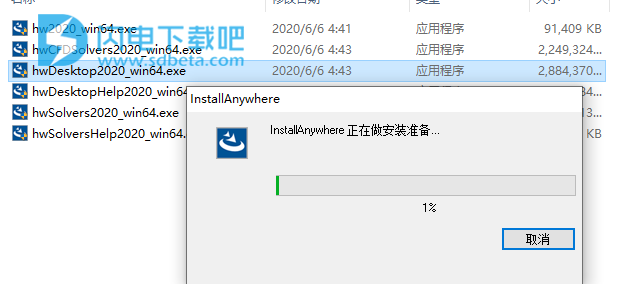
3、勾选我接受许可证协议条款
3、选择软件安装路径,如果需要,请跳过许可证选择
4、继续根据提示进行安装,安装完成,退出向导
5、将破解文件夹中的hwdesktop文件夹复制到安装目录中,点击替换目标中的文件,默认路径C:\Program Files\Altair\2020\hwdesktop
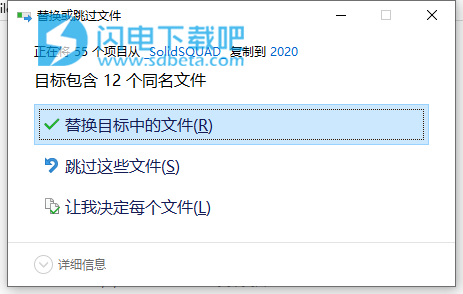
新功能介绍
一、Altair HyperMesh 2020发行说明
1、一般
存储和调用自定义视图
新的“视图”工具使您能够保存模型的当前视图以供将来参考,并调用已保存的视图。
更新元素质量视图
除了现有的“标准”图例之外,“元素质量”视图现在还支持“质量索引范围”(QI范围)图例。 QI范围图例使您可以研究整体元素质量为最差,失败,警告,良好和理想的模型。 层上的实体核心几何
现在可以使用实体几何形状定义层的形状。 可以手动选择该几何图形,也可以从外部复合数据中选择。 在实现层后,将为每个具有实体几何形状的层创建一个空间定义厚度的悬垂表。
2、浏览器
自动完成搜索
根据模型数据,通过提供有关属性,运算符和值的建议,促进搜索字符串的自动完成。
嵌入式实体编辑器
通过实体编辑器启用与引用属性的交互。 现在可以编辑或查看多个级别的引用属性,而无需切换实体视图。
将实体属性附加到模型浏览器
现在,您可以将所有实体的实体属性(包括所引用的属性)附加为列,以促进快速,高效的查看,编辑,排序和过滤。
3、几何
管中线
添加了用于生成实体管几何形状的中线的新API。这对于生成可用作接缝连接器的线或将3D几何简化为1D很有用。
布尔型
用于合并,减去,相交和分离工具的新HyperWorks布尔工作流。新的“查找”功能以及模型浏览可帮助查找相交的实体。与实体编辑>布尔子面板相比,易于理解的选项和行为。
鱼片
新的HyperWorks圆角工作流程用于创建曲面圆角和等半径线圆角,其中包括在自由曲面边缘快速添加边缘圆角的新功能。
形状和线条
新的HyperWorks Polylines工具允许将位置选择作为输入,并且不需要临时节点。这个新的工作流程提供了正在创建的折线的预览,以便于可视化。用户可以轻松地在标准线和平滑线之间切换。还增加了组合线条的功能。现有的“圆”和“矩形/正方形”线和曲面工具已分离,并更名为“形状”。
4、2D网格划分
细化
HyperWorks的“优化”工具中添加了一个新的交互式工作流,该工作流专门用于手动优化外壳和附加的一维元素。 还支持新的拆分模式和模板,在拆分面板中不可用。
5、实体网格
边界层的多个法线
一种用于生成具有多个法线的边界层的新实现。 角度没有限制,您可以选择要在其上生成边界层的节点或线。 它是基于特征角度定义的,并且将在需要时自动追加选择。 您还可以为多个法线定义扫角。
实体贴图网格控件
为实体贴图添加了新的网格控件。 与四边形或边界层+四边形一起,您可以创建实体地图网格控件。 这将使您能够生成混合六边形和四边形网格。 还可以让您为不同的实体定义不同的控件,并一次性执行网格划分。
元素连接API
添加了新的* solidrc API,以连接重叠和相交的组件。 有用的多线程API,用于连接重叠和相交的部分。
6、连接器
连接器变形
仅在HyperMesh中使用。
现在可以使用变形体积方法来变形定义在节点,点和线上的连接器。可以自动或手动注册连接器以变形体积,并在每个变形步骤之后将其与网格一起精确变形。
连接器组织
随着子系统的引入,现在根据连接器链接是在一个子系统内(通用连接器)还是跨多个子系统(子系统连接器),将所有连接器分为通用连接器或子系统连接器。如果是通用连接器,则将连接器的实现组织到正确的子系统中,如果是子系统连接器,则将组织到其自己的子系统中。如果您不使用子系统,则所有内容都将归为“常规连接器”。
附件连接器
附件连接器是零件上的单个链接实体,旨在用于管理子系统到子系统的连接。一组螺栓连接器实现可以将附件用作它们的链接,并且这些螺栓连接器可以通过附件的邻近搜索自动创建。附件实现样式是“刚性蜘蛛”或“刚性补丁”。
螺栓FE吸收
增加了吸收螺栓连接器的支撑。吸收功能为识别出的每个元素簇创建一个新的螺栓连接器。新创建的连接器还包含有关链接,公差,尺寸等的所有相关信息。复选框“带有附件链接”将吸收头部元件作为附件,并创建带有这些附件的螺栓连接器作为链接。
新的认识
弹簧夹:对于LS-DYNA用户配置文件,添加了新的螺栓实现类型弹簧夹。此实现为头部创建两个RgdBody(CONSTRAINED_NODAL_RIGID_BODY)元素,为身体创建一个离散(* ELEMNT_DISCRETE)元素。头元件连接到需要通过定义圆柱体进行连接的链接节点。 RgdBody元素还在螺栓连接的中点连接到分立元素。
7、模型建立与组装
从零件浏览器上载到PDM
新的交互式工作流程有助于将HyperMesh BOM直接上传到Teamcenter。
子系统浏览器
通过子系统浏览器,HyperMesh中提供了新的系统级模型装配工作流,该工作流完全支持表示,修订和配置管理。
可以从各种HyperMesh实体(例如组件,负载或包含文件)创建子系统。 可以启用智能组织首选项,以允许将引用的实体(例如节点,元素和材料)自动组织到子系统中。
现在可以在实体编辑器中编辑和检查诸如节点和元素之类的自包含实体,并且可以查看非自包含实体。
8、模型验证
比较方式
添加了“快速比较”参数,以快速检查FEvsFE并在HyperWorks图形窗口上查看比较结果。 匹配百分比显示在带有图例的图形中,用户可以在其中更改颜色,滚动滑块以过滤零件
二、Altair HyperView 2020
1、强调
新的前期数据加载,用于崩溃后处理
HWC语言可记录和自动化工作流程
用于查找热点并将其显示在“最佳视图”中的API
逼真的渲染
2、前期数据加载
针对标准崩溃后处理用例,实施了一个强调前期数据加载的新工作流。它作为单独的配置文件提供,可以使用首选项文件在HyperWorks Desktop中启用。一旦启用,便可以使用一种具有不同方法的新模式来加载数据和进行后处理。
一些重点和主要好处是:
使用多线程异步数据加载引擎,从而缩短了加载时间。
新的负载数据浏览器旨在:
选择预先并仅加载感兴趣的动画步骤和结果数据。
一次加载多个结果,监视加载进度并取消加载。
自动缓存已加载的数据,可以选择不再需要时卸载数据。
改进的工作流程效率:在加载数据时与应用程序交互并执行其他任务,而不必等到加载完成。
内存监视以警告使用情况是否达到一定阈值并取消任何正在进行的加载。
请注意,目前,此配置文件中不提供某些HyperView工具,并且支持仅限于特定求解器的瞬态输出。覆盖范围将在将来的版本中扩大。还计划进一步的性能和内存优化。有关更多详细信息,请查阅《用户指南》。
下面显示的是使用Upfront Data Loading配置文件和v2019.1。在v2020中加载数据的时间的比较。在此基准测试中使用了各种不同格式的完整的汽车生产事故模型,并且在这两个模型中,加载时间(a)模型(b)动画帧(c)位移轮廓数据和(d)应变或应力轮廓数据均已测量版本。该基准测试是在装有Intel Xeon CPU(8个CPU,2.8Ghz)和32GB RAM的Windows 10计算机上进行的,文件位于本地磁盘中。、
3、HWC语言
新的HWC(HyperWorks Command)语言使您可以在HyperView中记录和回放工作流。在浏览器,面板或图形区域中执行的任务以简单直观的语法记录在面板下方的命令历史记录中。
命令行支持自动完成和交互式帮助,并允许轻松修改和重新执行命令。可以定义常用命令的默认参数,并记录基本框架命令。可以通过首选项文件创建用于执行HWC文件的菜单按钮,并提供一个接口来执行来自Tcl脚本的HWC命令。
此第一个版本支持模型设置所需的命令,并涵盖属性,集合,截面,标量,矢量和张量结果,视图,动画,跟踪系统,注释和图像/视频/ H3D导出。
4、查找和查看热点的API
可以使用新的API列表,这些API可以与图形屏幕中的等高线图一起使用,并可以基于过滤规则或条件列表查找关键区域(热点)。筛选规则可用于选择集,通过配置忽略元素,值阈值,在搜索过程中设置最小间隔并指定要列出的极值数(顶部或底部)。
此外,为了查看这些热点,可以使用可以在整个组件或组件的角度或仅热点位置周围的区域的角度显示热点的查看模式。可以使用更多的自定义API来影响便笺,显示的组件,透明度和突出显示的区域大小的行为。有关API列表以及如何使用它们的详细信息,可以在帮助文档中找到。
5、逼真的渲染
HyperView中添加了一种称为逼真的渲染的新图形渲染模式。它基于基于物理的渲染模型方法,该方法允许像在现实世界中一样更精确地渲染光流。此外,您可以应用来自预定义库的材料,也可以定义自己的自定义材料以在模型中渲染各种组件。支持将基于物理的渲染(PBR)模式材料导出到H3D。
三、Altair HyperGraph 2020
1、极限曲线
“极限曲线”对话框使您可以基于曲线集的设计方面过滤最大贡献者或最小贡献者。
2、曲线相关
曲线相关对话框使用相关算法以注释的形式返回相关度量。这些功能将用于计算测试和CAE数据之间的相关度量。此版本支持Sprague-Geers综合度量(SGCM)和加权综合因子(WIFac)。
3、添加Stackmath操作
“添加堆栈运算”对话框允许您在曲线上创建数学堆栈。在曲线上应用数学运算后,将根据数学重绘曲线,而不会创建重复曲线。对话框的实体编辑器显示数学函数的参数,您可以根据需要进行更改。此版本仅支持有限数量的数学函数。
4、高级构建图增强
在“按文件创建曲线”对话框>“多个输入”选项卡上,使用“忽略请求中的字符串”在绘制多个文件时忽略请求中的字符串。将相同结果与不同前缀ID进行比较时,此功能很有用。
5、锁轴
“锁定轴”选项将替换“轴”面板和“图形浏览器”中的“自动拟合”和“拟合范围”选项。锁定轴的选项包括“从不”,“始终”和“导入时”。
四、Altair MediaView 2020
1、强调
标记追踪校正工作流程
视频组件的自注册
2、标记追踪校正
新的工作流程使您可以纠正由于闪烁或任何可见性中断而偏离的标记的迹线。 此工作流程是标记跟踪工作流程的扩展,只需单击一下,即可更正跟踪线。
重点和主要好处包括:
只需要一个按钮,在跟踪标记后该按钮将变为活动状态。
校正后的走线使用线性插值来预测由于闪光或中断而错过的路径。
可以在HyperGraph中绘制校正后的路径,并且不显示任何校正痕迹。
注意:请注意,标记只能更正一次。 可以根据用例在将来的版本中实现多项更正。
使用帮助
一、用户界面
使用以下各项时,用户界面(UI)提供一致的外观:HyperMesh,HyperView,MotionView,HyperGraph,HyperGraph 3D,TextView或MediaView。
标题栏。指示哪个产品处于活动状态。因为可以在客户端之间切换,所以单击并激活其他窗口可能会更改标题栏中的信息。如果您打开的客户端支持用户配置文件,则还将显示活动的已加载用户配置文件的名称。
菜单栏。包含用于访问标准功能(例如新建,打开,保存和撤消/重做)的下拉菜单。您也可以在此处访问系统偏好设置和帮助。
工具栏。一组图标按钮,提供对常用工具的访问。
标签区。包含浏览器,用于连接用户配置文件的求解器的实用程序菜单,以及面板区域中未显示的其他功能。
建模窗口。显示模型,几何图形和图,并允许您选择实体并在建模窗口中操纵模型的视图。
页面显示和导航区域。显示当前显示的页码和总页数,并允许您在页面之间导航。
浏览器。通过以表格和/或基于树的格式列出模型的各个部分来显示HyperWorks Desktop中与视图相关的功能,并在表内部提供控件,使您可以更改模型各部分的显示。
实体编辑器。在浏览器中选择实体时将打开,并允许您查看和编辑模型中的实体并正确设置求解器信息。
Tcl控制台。输入并执行Tcl / Tk命令。
面板。显示预处理和后处理工具。
状态栏。显示与当前加载的模型有关的信息以及页面和面板的描述。
标题栏
标题栏显示当前打开的文件的名称,以及活动的产品和用户配置文件。
菜单栏
菜单栏包含下拉菜单,提供对标准功能(例如新建,打开,保存和撤消/重做)的访问。您也可以在此处访问系统偏好设置和帮助。
工具栏
每个工具栏包含一组图标按钮,可用于访问常用工具。
标签区
该选项卡区域组织浏览器,用于与用户配置文件接口的求解器的实用程序菜单以及其他选项卡的面板区域中未显示的其他功能。
页面和窗口
用户界面的主要显示区域称为页面。每个页面最多可以包含16个窗口。
建模窗口
建模窗口显示您的模型,几何图形和曲线图。
浏览器
浏览器以表格和/或基于树的格式列出模型的各个部分,并在表内部提供控件,使您可以更改模型各部分的显示。
实体编辑器
实体编辑器使您可以快速查看和编辑模型中的实体,并正确设置求解器信息。
Tcl控制台
使用Tcl控制台,您可以输入和执行Tcl / Tk命令,而不必使用用户界面。
HWC控制台
HWC控制台带有命令行,支持自动完成和交互式帮助,并允许轻松修改和重新执行命令。
面板
面板包含预处理和后处理工具。
状态栏
状态栏显示与当前加载的模型有关的信息以及页面和面板的描述。
二、输入控件
输入控件使您可以操纵输入和控制HyperWorks Desktop不同方面的方法。
实体选择器
实体选择器使您可以指示执行功能时要修改的实体。
平面和向量选择器
平面和向量选择器用于许多面板,实体编辑器或对话框中,以定义执行特定功能的平面或向量(方向)。
输入栏位
输入字段用于输入文本或数字值。
调色板
调色板用于许多面板,浏览器,实体编辑器和对话框中,以指定实体的颜色。
计算器
计算器是使用“反向波兰”符号设计的,这意味着您首先输入要应用的值,然后单击要执行的操作。
三、访问模型文件
了解如何访问和下载所需的教程文件。
所需的模型文件可在Altair Connect网站上在线获得。
转到Altair Connect。如果文档是本地安装的,则可以找到以下模型文件:
Windows示例:C:\ Program Files \ Altair \ 2020 \ tutorials
Linux示例:\ 2020 \ Altair \ tutorials
如果需要,请输入您的用户ID和密码。
注意:如果是首次登录Connect,请单击“注册Altair Connect”,然后使用“新帐户”页面注册Connect帐户。请遵循Altair Connect网站上的其他说明来获取您的登录凭据。
将鼠标悬停在页面的“独立产品”部分上的HyperWorks Suite或所需的产品上。右键单击并选择文档。
从列表中选择套件版本,然后在“文档”选项卡中,滚动以找到“教程文件”部分,然后选择要下载的所需教程模型文件。
注意:在继续学习教程之前,可能需要解压缩文件。提取压缩文件时,请保留文件包中包含的所有目录结构。